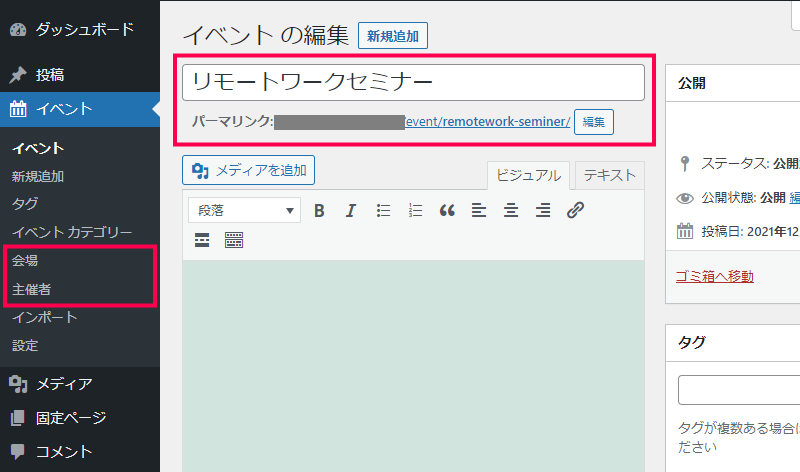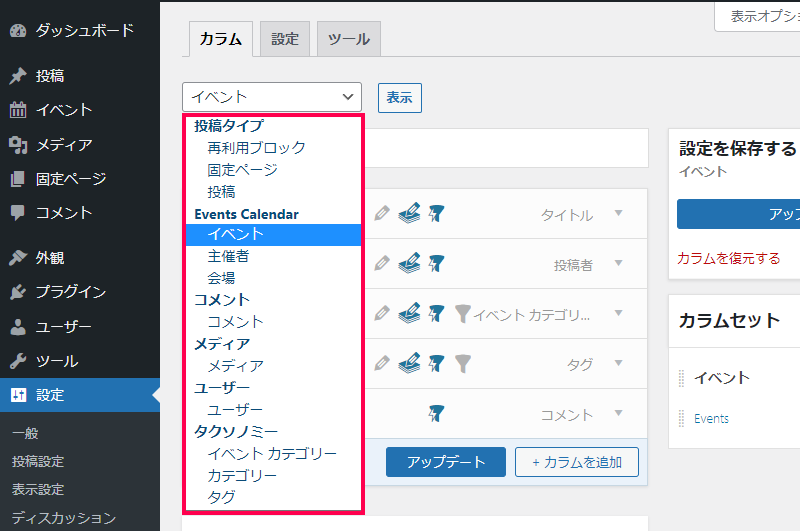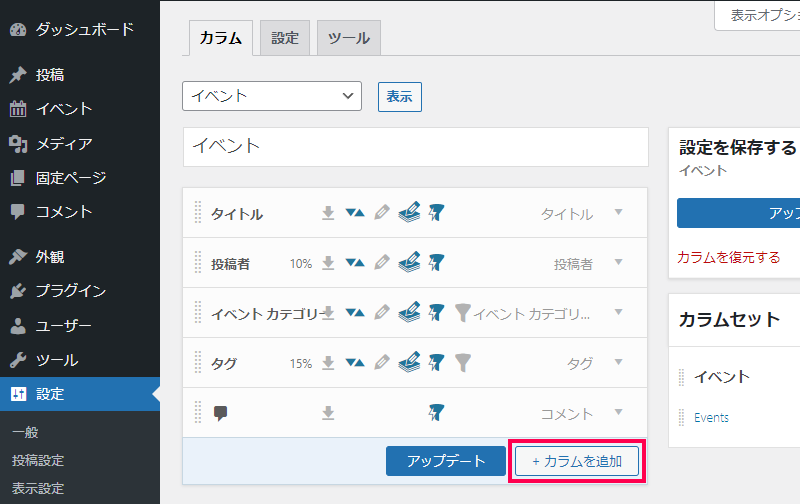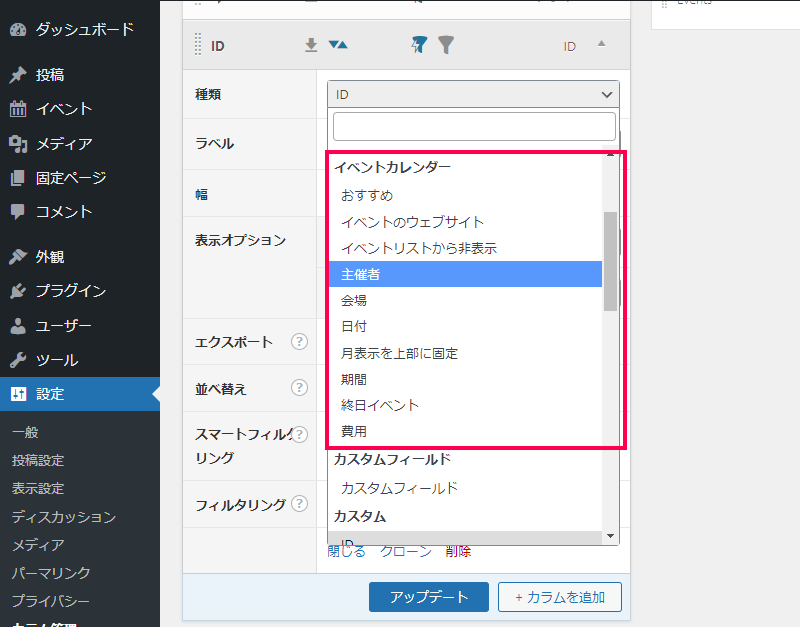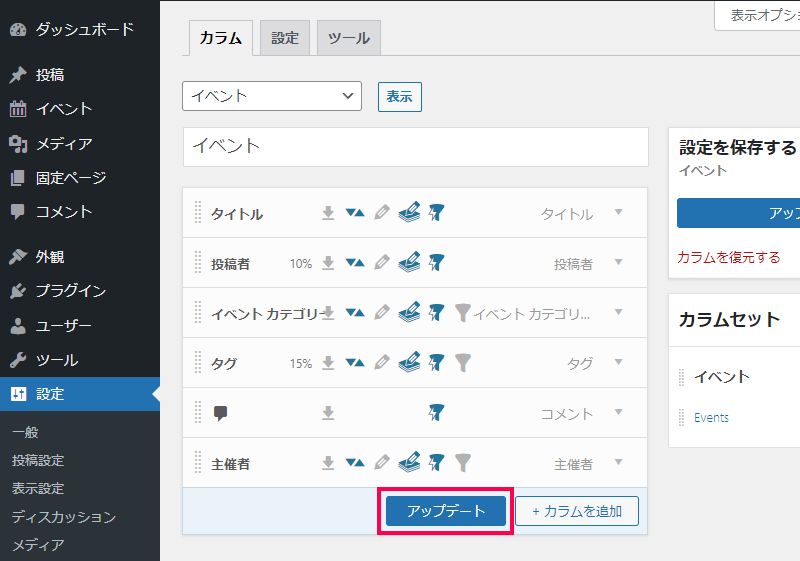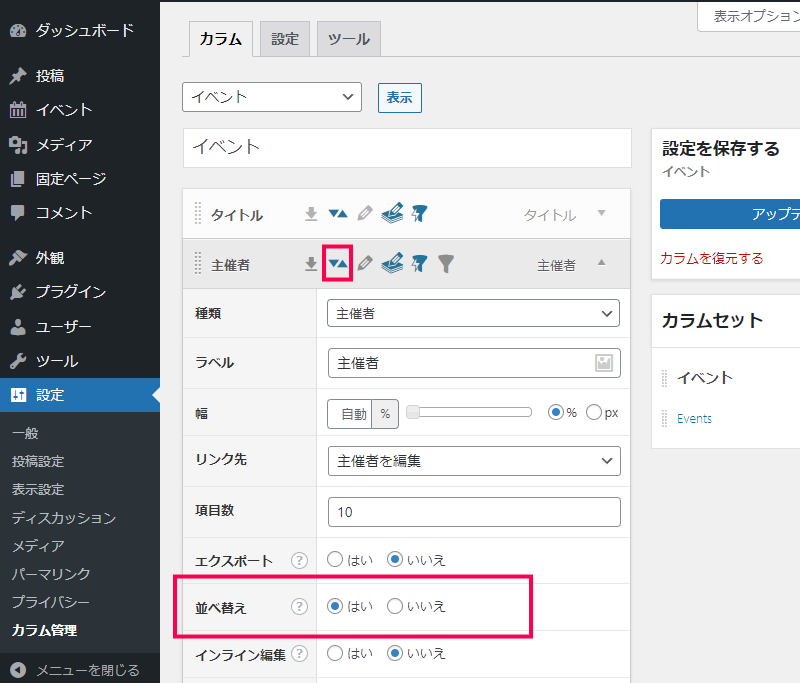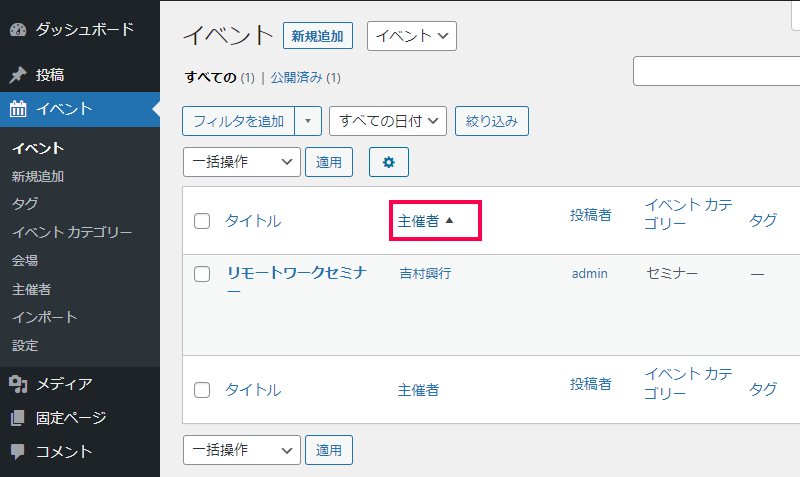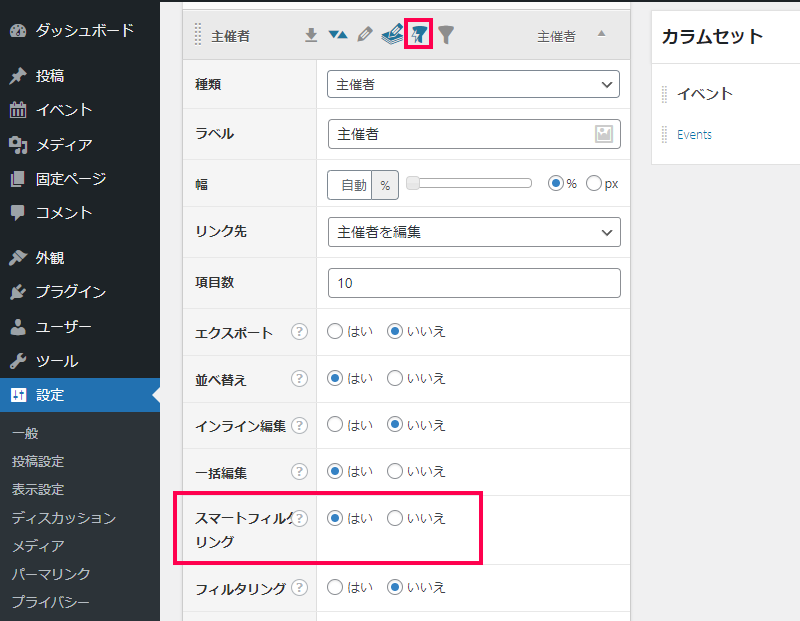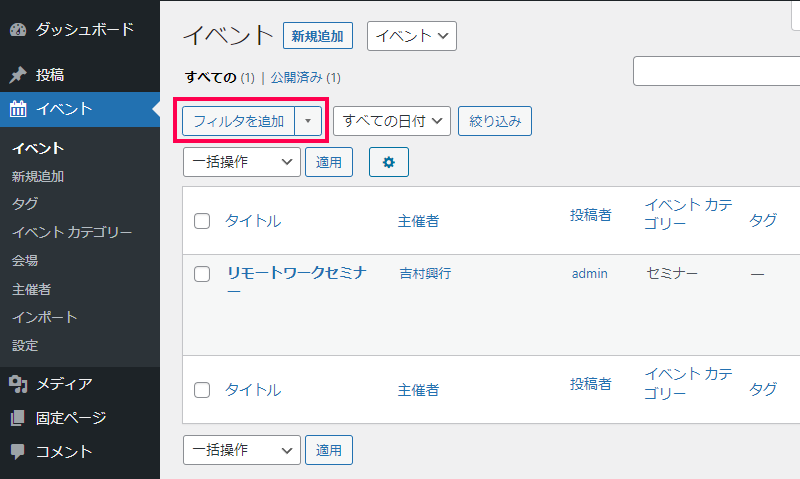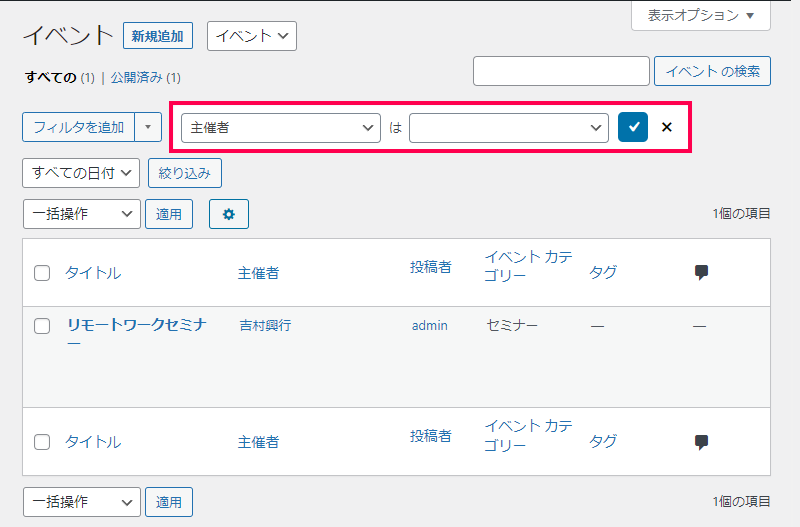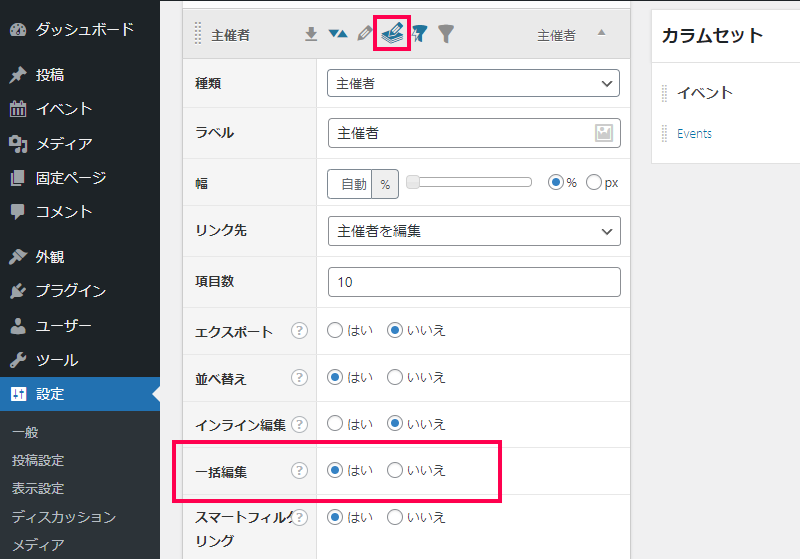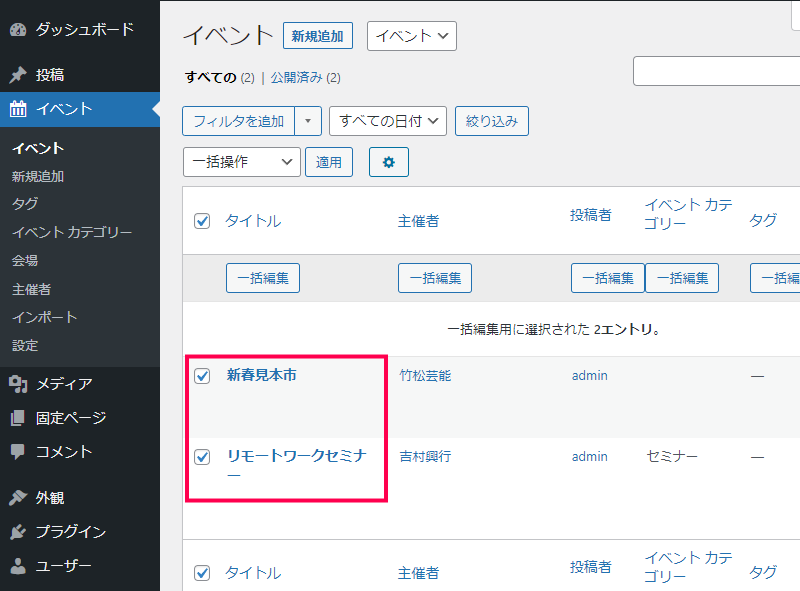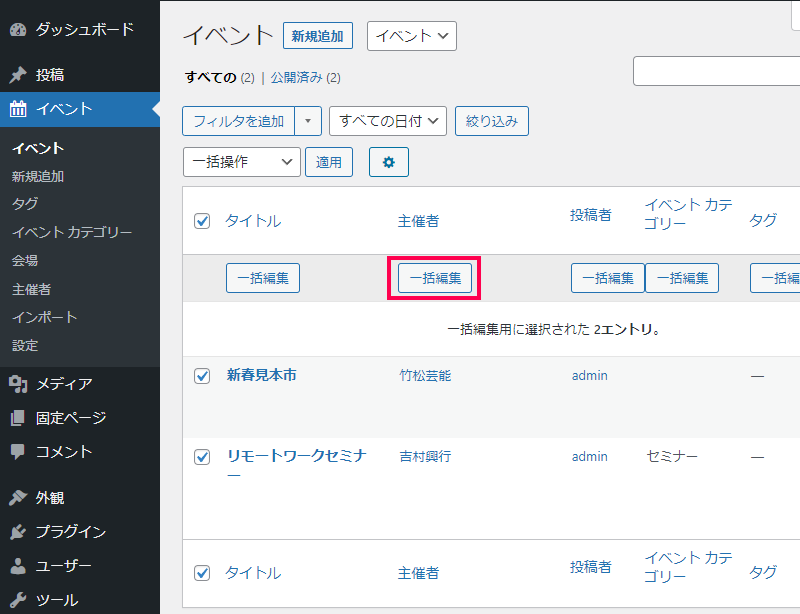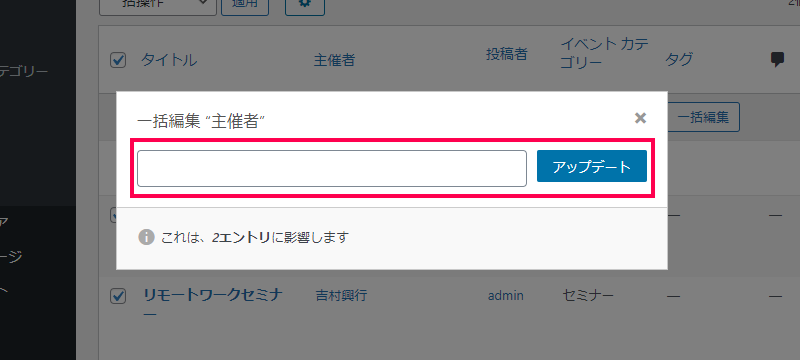Admin Columnsプラグインを使って、The Events Calendarで作成されたイベントの内容を一覧表示するには次の手順で行います。
- The Events Calendarプラグインを使って、イベント情報を追加します。
画面では、 [会場] と[主催者] を設定して、新しいイベントを追加しています。 - WordPress管理画面の [設定] > [カラム管理] をクリックします。
- 表示する一覧から [Event Calender|イベント] を選択して [表示] をクリックします。
- [カラム] タブに表示された [カラムを追加] をクリックします。
- 追加された画面内の [種類] 一覧から [イベントカレンダー] 内の項目を選択します。
- 複数のフィールドを追加するには、同様の手順で別の項目を選んで追加を行います。
- [アップデート] をクリックします。
一覧画面に追加されたカラムを使って、並べ替えや条件を設定して抽出を行うことができます。
- 管理画面の [設定] > [カラム管理] をクリックします。
- [カラム] タブに表示されている追加したカラムの [並べ替えを有効にする] アイコン(または、詳細画面の [並べ替え] 項目を [はい] を選択)を有効にします。
並べ替えができない種類のカラムの場合には表示されません。 - [アップデート] をクリックして設定を反映させます。
- 管理画面の [イベント] > [イベント] をクリックしてイベントの一覧を表示をします。
- 追加されたカラム名の右側のアイコンをクリックして一覧のソート(並べ替え)を行うことができます。
- 管理画面の [設定] > [カラム管理] をクリックします。
- [カラム] タブに表示されている追加したカラムの [スマートフィルタリングを有効にする] アイコン(または、詳細画面の [スマートフィルタリング] 項目を [はい] を選択)を有効にします。
フィルタリングができない種類のカラムの場合には表示されません。 - [アップデート] をクリックして設定を反映させます。
- 管理画面の [イベント] > [イベント] をクリックしてイベントの一覧を表示をします。
- 一覧左上の [フィルタを追加] をクリックします。
- 表示されたリストから抽出に利用するカラムの名前を選択し、条件([で始まる] 、[含まれています] など)を設定して [絞り込み] をクリックします。
- 条件に一致した内容が一覧に表示されます。
- 管理画面の [設定] > [カラム管理] をクリックします。
- [カラム] タブに表示されている追加したカラムの [一括編集を有効にする] アイコン(または、詳細画面の [一括編集] 項目を [はい] を選択)を有効にします。
一括編集ができない種類のカラムの場合には表示されません。 - [アップデート] をクリックして設定を反映させます。
- 管理画面の [イベント] > [イベント] をクリックしてイベントの一覧を表示をします。
- 表示された一覧から一括で編集を行うイベントの左側にあるチェックボックスを有効(チェックを付ける)にします。
- 画面上部に表示された [一括編集] をクリックします。
- ポップアップされた画面に編集する内容を入力して [アップデート] をクリックします。
- 指定したカラムの内容が一括で変更されます。